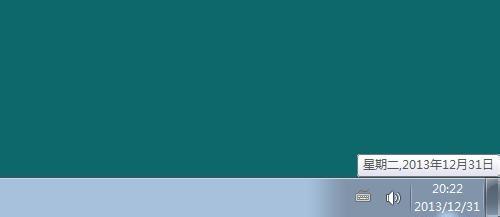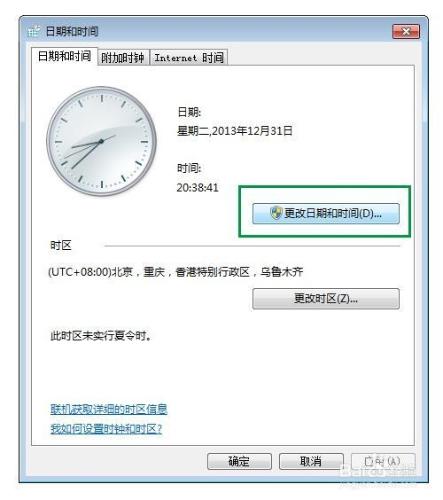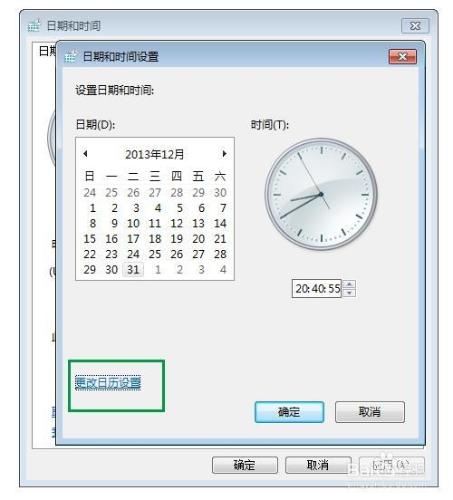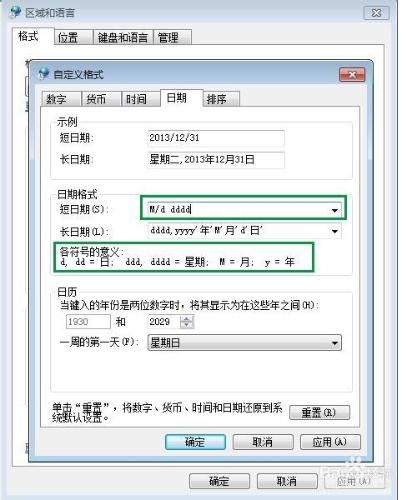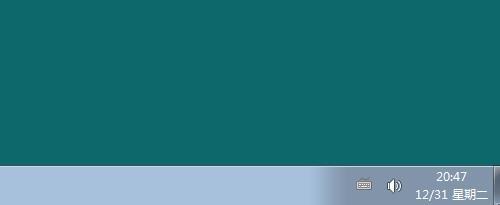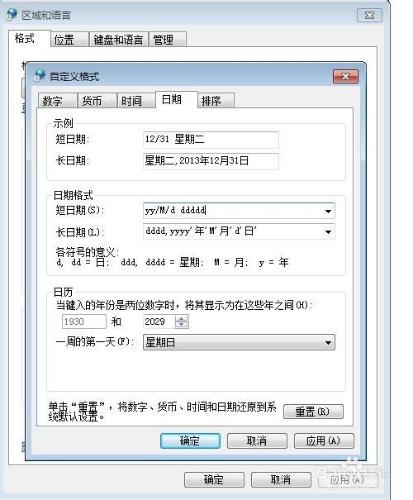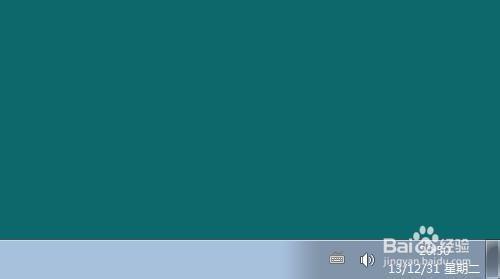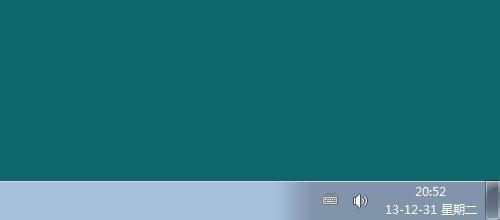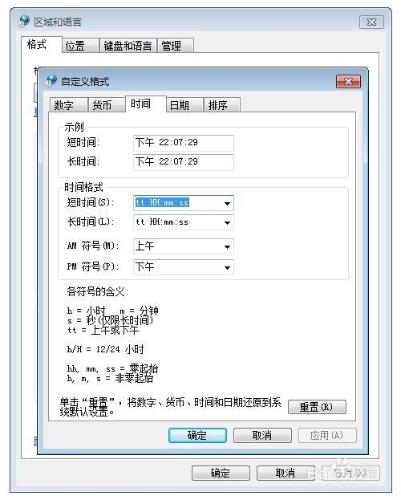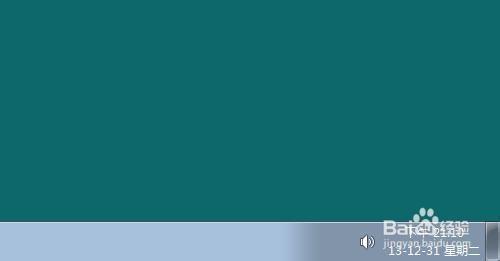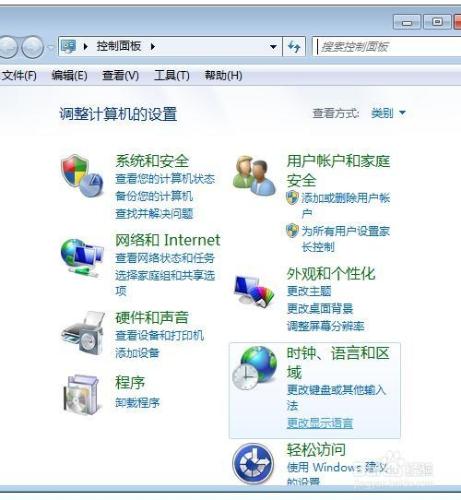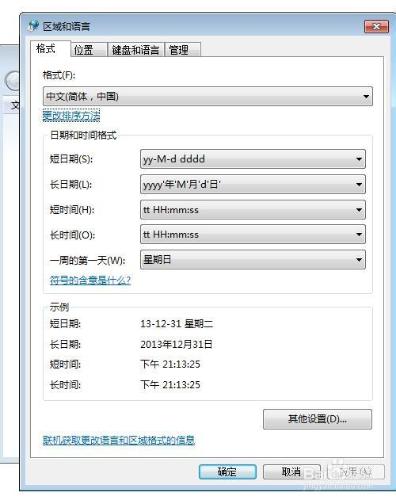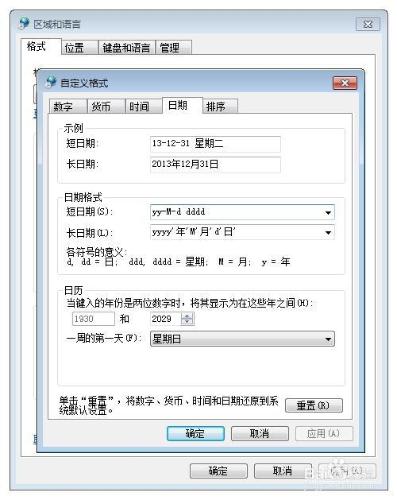平時我們經常會用電腦檢視日期和時間,一般狀態列都會顯示日期,但是星期幾預設不顯示,如果想檢視星期幾的話可以把滑鼠放到日期上,會彈出一個長時間格式顯示的日期,其中包括了日期和星期。預設狀態下狀態列顯示的是短日期和短時間。還有就是能不能直接在狀態列顯示上午下午呀。那麼怎樣如何修改直接顯示長日期星期幾和上午下午哪?
工具/原料
Win7作業系統
平時檢視星期和詳細日曆日期時間
平時檢視完整的長日期(包括星期幾),都是把滑鼠指標放到日期上,等一會就會彈出完整日期了。
如果想檢視更加詳細的日曆日期可以點選狀態列時間,彈出詳細時間日期日曆
如何在Win7狀態列設定顯示星期幾
在狀態列日期上單擊,就像上面一樣彈出日曆時間,點選下面的“更改日期和時間設定”。在彈出的日期和時間對話方塊中點選,更改日期和時間。
然後再點選更改日曆設定
在日期格式下拉列表框中是日期的顯示模板,下面以後對模板符號的解釋,我們可以自己手動輸入模板,短日期之前是yyyy/M/d,我們改一下,改成M/d dddd
看狀態列顯示出了星期了。而且前面的年份去掉了
我們把短日期改成yy/M/d ddddd,點選應用
看狀態列日期格式又加上了年份
再把短日期改成yy-M-dd dddd,看效果改變了,直到你滿意為止,顯示效果完全按照你設定的模板顯示。
如何在Win7狀態列顯示時間對應的上午或下午
還是上面的步驟,在設定了日期顯示星期後,接著設定顯示上下午,點選時間選項卡,在時間格式短時間下拉列表框中直接輸入tt HH:mm:ss,點選應用。
看下午出現在了時間的前面
補充說明:如何在控制面板開啟設定對話方塊
開啟控制面板,點選時鐘、語言和區域下面的更改顯示語言
在區域和語言對話方塊中點選更改排序方法
自定義時間和日期對話方塊也被調用出來了。
注意事項
狀態列預設顯示的是短日期,可以自定義短日期和短時間模板,對話方塊中有詳細的符號代表意義。